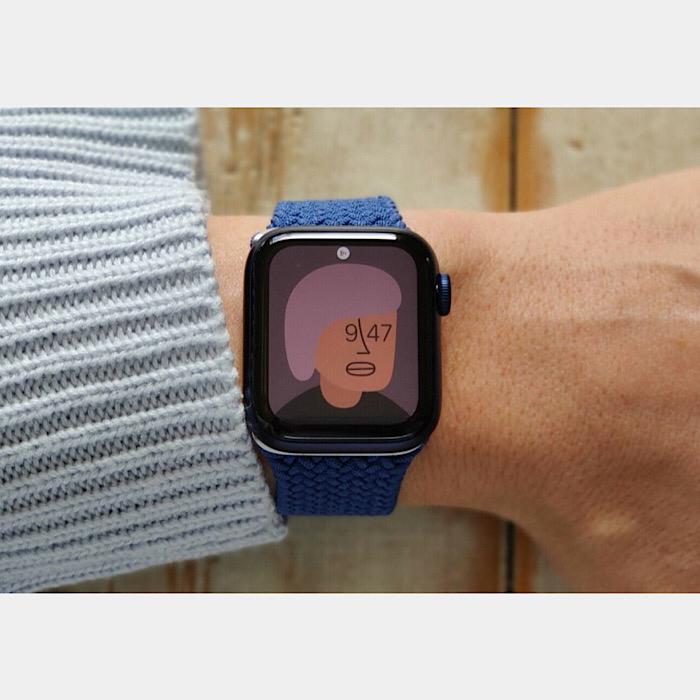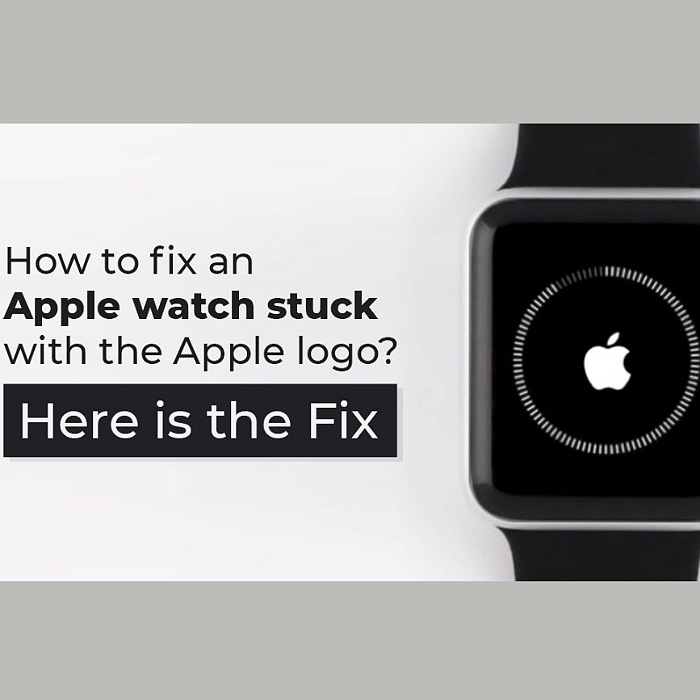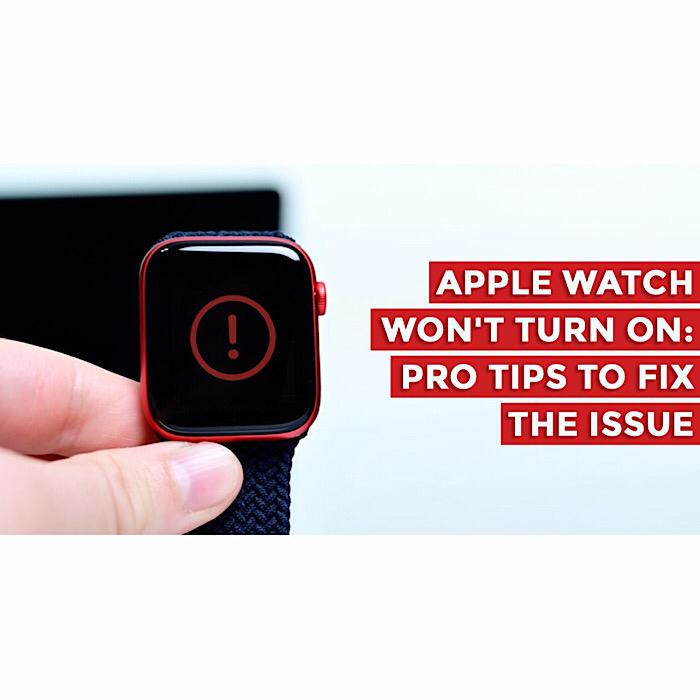آموزش مرحله ای رفع مشکل مشکل آپدیت اپل واچ
به روز نگه داشتن اپل واچ مطابق آخرین نسخه نرم افزار برای اطمینان از طول عمر آن و حفظ هماهنگی کامل آن با سایر دستگاه های اپل مهم است. همچنین از نظر امنیتی و برای رفع مشکل آپدیت اپل واچ نیز ضروری است.
سیستم قدیمیتر ممکن است به معنای اختلال در اعلانها، ناتوانی در کنترل برخی برنامهها، انتقال داده و موارد دیگر باشد. از این رو، مهم است که ساعت خود را همیشه به روز نگه دارید.
اگر با مشکل آپدیت اپل واچ مواجه هستید و نمی توانید اپل واچ خود را به روز کنید، این مقاله برای شما مناسب است.
چند راه حل برای رفع مشکل آپدیت اپل واچ
اگر با مشکل آپدیت اپل واچ مواجه هستید و نمی توانید اپل واچ خود را به روز کنید، این مقاله برای شما مناسب است.
اپل واچ خود را مجددا راه اندازی کنید
اکثر مشکلات آپدیت اپل واچ شما به سادگی با راه اندازی مجدد اپل واچ حل می شود. فقط دکمه کناری را فشار داده و نگه دارید، نوار لغزنده Power Off را بکشید و 30 ثانیه صبر کنید تا دوباره آن را بوت کنید.
Apple Watch خود را لغو جفت کنید
یکی از دلایل مشکلی به نام «چرا اپل واچ من بهروزرسانی نمیشود» میتواند مربوط به جفت شدن با آیفون شما باشد. نسخه نرم افزار ممکن است هماهنگ نباشد یا ممکن است مشکلات داخلی دیگری وجود داشته باشد. برای لغو جفت کردن دستگاه خود، این مراحل را دنبال کنید:
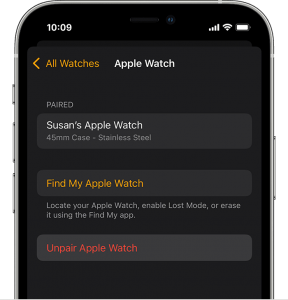
به برنامه Watch در آیفون خود بروید
روی گزینه All Watches در تب My Watch ضربه بزنید و روی نماد اطلاعات کلیک کنید تا اپل واچ خود را لغو جفت کنید.
درخواست درخواست میکند، آن را میپذیرد و ساعت از حالت جفت خارج میشود.
بهروزرسانی را ادامه دهید و پس از اتمام آن، میتوانید ساعت را دوباره جفت کنید.
همین امروز تعمیر کنید
دو راه برای آپدیت اپل واچ وجود دارد:
اپل واچ را با استفاده از آیفون به روز کنید
می توانید اپل واچ را با استفاده از آیفون خود به روز کنید. در اینجا مراحل انجام آن به صورت دستی است.
در iPhone خود، Watch را باز کنید
به بخش My Watch در گوشه سمت چپ پایین برنامه بروید.
روی General > Software Update ضربه بزنید. یک عدد قرمز در کنار آن نشان می دهد که به روز رسانی در دسترس است.
اگر آپدیت موجود باشد، جزئیات به روز رسانی، اندازه آن را نمایش می دهد و از شما می پرسد که آیا اکنون می خواهید به روز رسانی کنید یا نه.
اگر میخواهید ساعت بهتنهایی بهروزرسانیها را نصب کند، گزینه بهروزرسانیهای خودکار نیز در بالا وجود دارد.
روی Install Now ضربه بزنید و نصب شروع می شود.
در صفحه ساعت شما، یک چرخ پیشرفت ظاهر می شود.
اطمینان حاصل کنید که ساعت تا پایان بهروزرسانیها روشن میماند. هیچ یک از دو دستگاه را نیز ریستارت نکنید.
پس از به روز رسانی، اپل واچ خود به خود راه اندازی مجدد می شود.
همین امروز تعمیر کنید
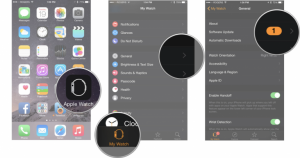
اپل واچ را مستقیماً به روز کنید
اگر اپل واچ شما قبلاً دارای watchOS 6 یا نسخه جدیدتر است، میتوانید بدون استفاده از آیفون، بهروزرسانیها را مستقیماً از ساعت نصب کنید.
ساعت را به یک سیگنال Wi-Fi پایدار وصل کنید.
Digital Crown را روی ساعت خود فشار دهید تا منوی اصلی باز شود.
برنامه های تنظیمات را از منوی اصلی باز کنید.
به General > Software Update بروید.
اگر یک بهروزرسانی در دسترس باشد، یک Download and Install یا Install Now نشان میدهد که روی آن دکمه کلیک کنید تا بهروزرسانی شروع شود.
اپل واچ خود را شارژ نگه دارید و مطمئن شوید که در وسط نصب خاموش نمی شود.
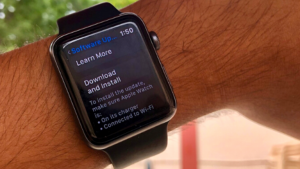
خطای “Unable to Install Update” را برطرف کنید
اگر اپل واچ به روز نمی شود یا اپل واچ شما حتی پس از تلاش های متعدد به روز نمی شود، ممکن است به دلیل قابلیت Unlock with iPhone باشد. به برنامه Watch سپس My Watch > Passcode > Unlock with iPhone بروید و گزینه را از حالت انتخاب خارج کنید. به روند بهروزرسانی برگردید و بررسی کنید که آیا اپل واچ شما بهروزرسانی نمیشود یا خیر.
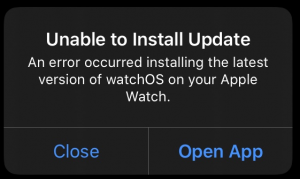
خودشه. این تنها چیزی است که برای رفع مشکل آپدیت نشدن اپل واچ لازم است. اگر نمیتوانید بهروزرسانیهای اپل واچ را بررسی کنید، ممکن است از قبل آخرین نسخه باشد. اگر با مشکلی مواجه شدید، دستگاه را ریستارت کرده و دوباره امتحان کنید. اگر بهروزرسانی باز هم انجام نشد، میتوانید ساعت خود را در Rapid Repair، یک مرکز خدمات دستگاههای Apple مورد اعتماد، برای ما بیاورید و توسط کارشناسان دستگاههای Apple ما تعمیر شود.